扫一扫
分享文章到微信
扫一扫
关注官方公众号
至顶头条
作者:佚名 2007年10月31日
关键字: 技术 微软 安装 SharePoint Office
如何安装SharePoint,可能这对很多人来说是a piece of cake,不过作为记录我的学习历程的一个方法,我还是有必要把它记录下来。
在后续的文章中,我将陆续发表我学习SharePoint的每一个过程。希望大家能给予鼓励。我学习SharePoint也只有1个多星期的时间,如果文章中有什么不对的地方,请大家一定要提出来,便于我改正。
如果大家在学习SharePoint的过程中有什么难题不能解决,也请提出来,我们可以一起共同努力去解决,然后发表出来。
正文
首先安装SharePoint需要非常苛刻的条件。因此,希望您的机器性能能够足够的高,一般来说,CPU请不要小于2.0G,内存请不要小于1G。很多朋友喜欢用笔记本或者虚拟机器安装,那样当然可以了,不过等待的过程可能会磨灭您体验SharePoint的激情:)
1、安装Microsoft Windows 2003。
2、如果您的工作环境中没有域服务器,那么请将您的Windows升级为域服务器。如何升级为域服务器,请您查询网上相关的文章:)
3、安装Microsoft SQL Server 2005,最好是英文版了:)
4、安装Microsoft Visual Studio 2005,当然也最好是英文版了:)
5、接着是最容易忘记的一环:安装Microsoft Windows Workflow Foundation 2.2以上的版本。
6、当然,别忘了安装Microsoft Office SharePoint Server 2007和Microsoft Office SharePoint Designer 2007啊。
下面将记录每一步的安装过程。
1、启动安装界面了,Welcome! 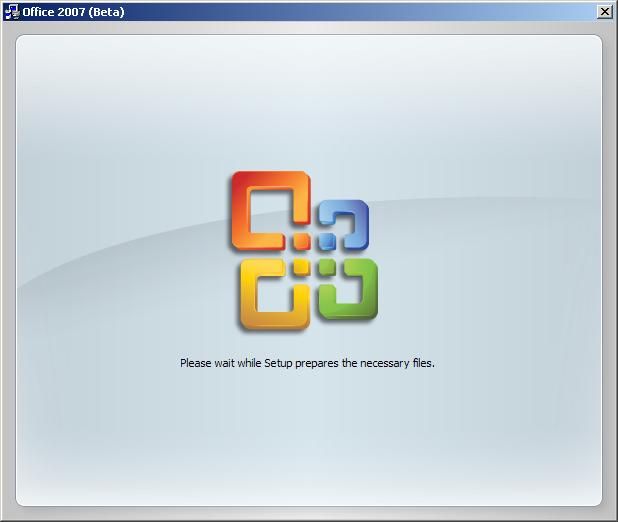
2、例行性的输入注册码。Microsoft还不错,Office Beta系列可以免费用半年多呢。 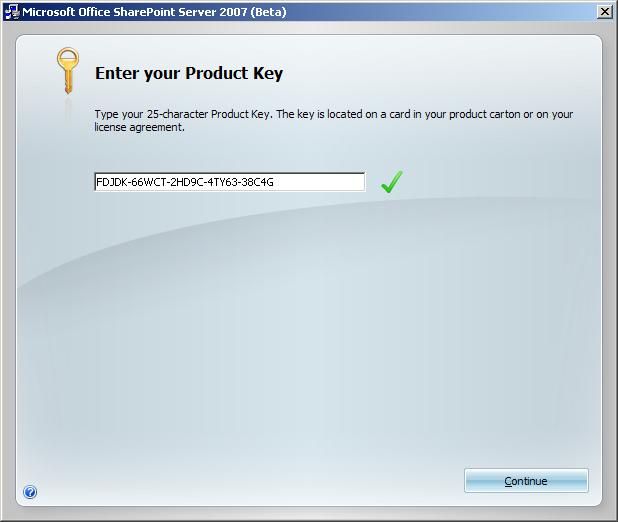
3、仍然是例行性的阅读License信息。 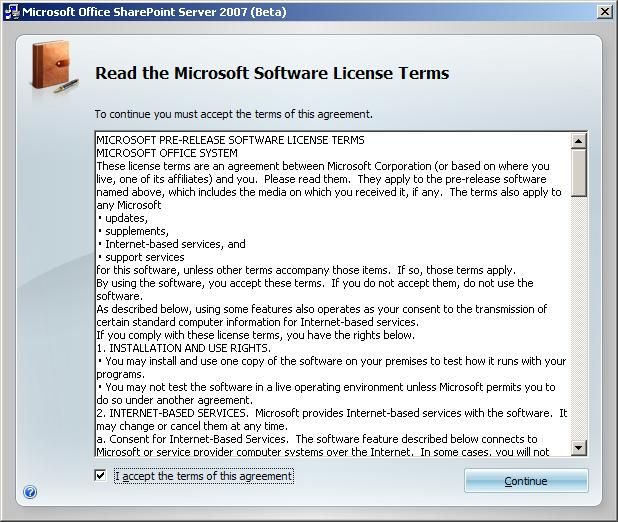
4、接下来就需要选择安装类型了,笔者选择的是Advanced。 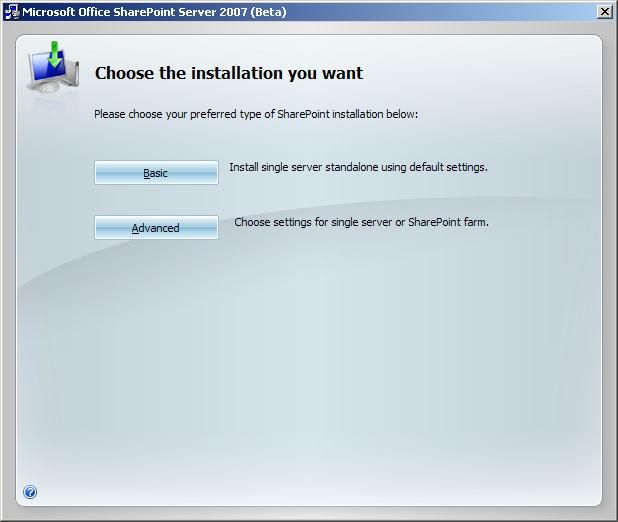
5、在Server Type中选择Complete。 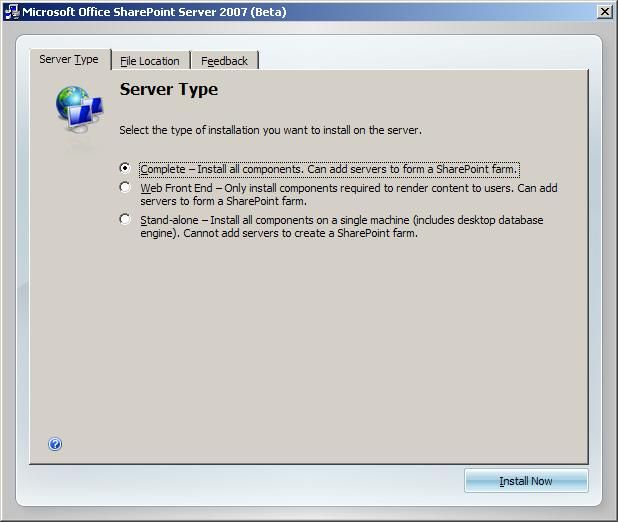
6、接下来就是漫长的等待了。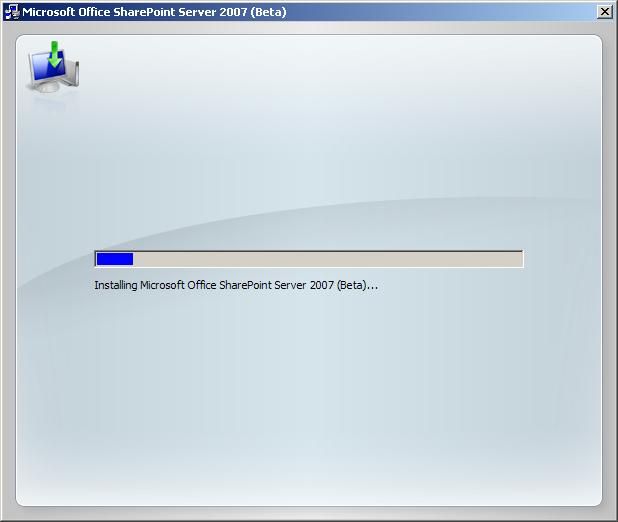
7、恭喜您安装成功了哦。

如果您非常迫切的想了解IT领域最新产品与技术信息,那么订阅至顶网技术邮件将是您的最佳途径之一。